3-4 Changing Your Skybox
今天要來介紹如何更換你的Skybox,並給場景帶來夜晚的感覺。如果大家要上網找教學的話,也要注意嘍!Unity 5以上的Skybox設定方式跟以前不同,所以有可能會找到舊版的教學。
首先,先在Project視窗點右鍵,Create/Material。
將Material取名為Red Sky Box,Shader選擇Skybox/Procedural,這是Unity提供的使用程序產生的Skybox,只要調整顏色跟參數就會有不同的效果。當然,還有其他用貼圖類型的Skybox,這部分後面再講。
然後開啟Window/Lighting/Settings。
將我們剛剛新增的Red Sky Box拉進Environment/Skybox Material中。
接下來,大家就可以回到Red Sky Box裡面調整設定和顏色了,會有很多不同的效果唷!
比方說我調整成紅色,天空就會變成如下圖那樣,有點紫紫的,大概就是原本天空的藍色再混合紅色,就變成類似紫色的感覺了吧。
然後我們再根據紫色的Skybox調整光線,回到Lighting視窗,將Environment/Environment Lighting/Source的設定調整成Color。
選擇橘色的話,場景的各個物件打光顏色就會偏橘色。
選擇藍綠色的話,也就會偏藍綠色。
接著,請大家在Asset Store下載免費的Skybox資源:
https://www.assetstore.unity3d.com/en/#!/content/18353
然後如下圖僅匯入需要的內容。
當大家開啟Fantasy Skybox FREE/Materials資料夾後,會看見這個免費資源提供了四種Skybox。首先我把Night 01B拉進場景的天空中。
Skybox立即就變成這個Material了,馬上就有夜晚的感覺了呢!
大家可以從Inspector視窗中看見,這種Skybox就是各種不同方向的貼圖拼裝出來的。
然後回到Lighting視窗,將Environment/Sun Source設定成我們場景中的Sun。
然後再將Sun的光線顏色設定成如下圖那樣的淺藍色。
最後,整個遊戲場景就會有晚上的感覺了!












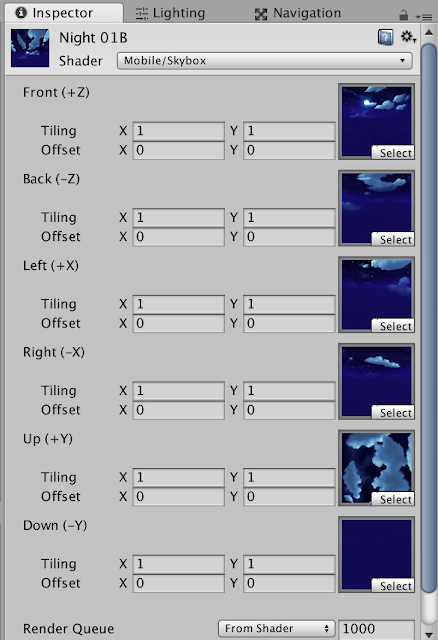



留言
張貼留言